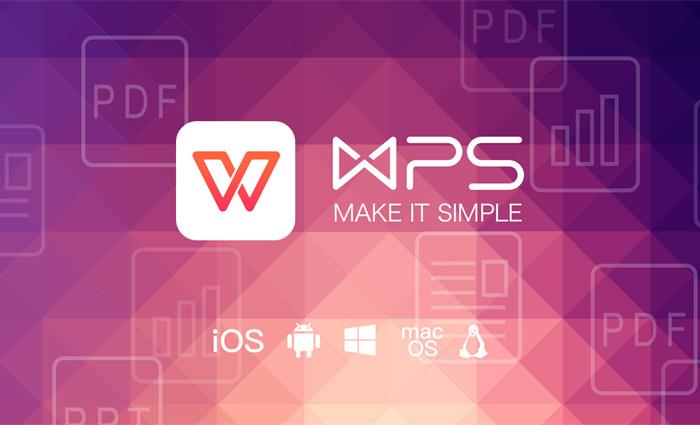
小提示(注意事项)
在WPS中插入下划线可以通过以下步骤进行操作: 首先选定需要插入下划线的文本,然后点击“开始”选项卡中的“字体”组。 在字体组中可以看到“下划线”选项,点击该选项即可插入下划线。 如果需要定制下划线的样式,可以点击下拉菜单中的“更多下划线”选项,弹出下划线对话框进行设置。 在下划线对话框中可以设置下划线的样式、颜色、粗细等属性,也可以预览效果进行调整,最后点击“确定”即可完成插入下划线。 当然,如果不需要下划线了,也可以通过重复上述操作来删除下划线。
本文标签
关于本文
本页面已经被访问过6次,最后一次编辑时间为2023-06-26 14:34 。其内容由编辑昵称进行整合,其来源于人工智能,福奈特,wikihow等知识网站。







